La segreteria telefonica è una delle funzionalità più popolari su iPhone. A differenza dei messaggi di testo tradizionali, la casella vocale consente alle persone di comunicare con i propri amici e familiari tramite la voce. Non si può negare che i messaggi in segreteria siano più convenienti dei messaggi di testo. Molte persone preferiscono utilizzare i messaggi vocali per contattare partner commerciali, amici e familiari. Scopriamo che alcune persone cercano come salvare i messaggi vocali da iPhone sui forum e sui social media. Ha senso quando si considera che i messaggi in segreteria occupano più spazio dei messaggi di testo. Per liberare la memoria interna dell'iPhone, le persone devono scaricare i messaggi vocali dall'iPhone al computer e cancellarli sul dispositivo iOS.
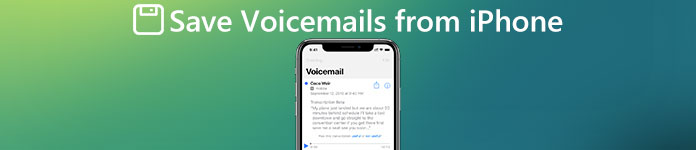
Inoltre, se esegui l'aggiornamento a un nuovo iPhone o hai due iDevice, è necessario acquisire l'abilità di trasferire la posta vocale da iPhone a iPhone. Fortunatamente, Apple ha colto queste richieste e ha rilasciato diversi modi per spostare i messaggi vocali tra dispositivi utilizzando iCloud o AirDrop. Oltre ai servizi Apple, in questo tutorial potrai scoprire altre opzioni poiché ti spiegheremo quattro modi per salvare i messaggi vocali da iPhone 15/14/13/12/11/XS/XR/X/8 Plus/8. Inoltre, condivideremo le guide passo passo per aiutarti a completare questa attività in modo semplice.
- Parte 1: salva i messaggi vocali da iPhone tramite iCloud
- Parte 2: salva i messaggi vocali da iPhone usando AirDrop
- Parte 3: trasferisci i messaggi vocali da iPhone a iPhone tramite e-mail
- Parte 4: salva i messaggi vocali da iPhone utilizzando iOS Data Backup & Restore
Parte 1: Salva messaggi vocali da iPhone tramite iCloud
Ogni volta che parliamo di trasferimento dati da iPhone, iCloud è di solito la prima cosa che compare nella nostra mente. Apple ha rilasciato iCloud con l'obiettivo di trasferire vari dati da iPhone a un altro dispositivo iOS. Anche se non è un servizio perfetto, vale la pena provare iCloud per salvare i messaggi vocali da iPhone a un altro iPhone.
Come salvare i messaggi vocali da iPhone a iPhone
Passo 1 . Sblocca l'iPhone di origine, scorri verso l'alto dalla parte inferiore dello schermo per aprire il Centro di controllo e tocca il pulsante Wi-Fi per connettere il dispositivo a una rete Wi-Fi. Avvia l'app "Impostazioni" sulla schermata principale dell'iPhone, puoi andare su "iCloud", quindi scegliere "Backup". Metti l'interruttore di "Backup iCloud" sulla posizione "ON" e tocca "Esegui il backup adesso". Di solito è necessaria mezz'ora o più per eseguire un backup iCloud dell'intero iPhone, compresi i messaggi vocali.
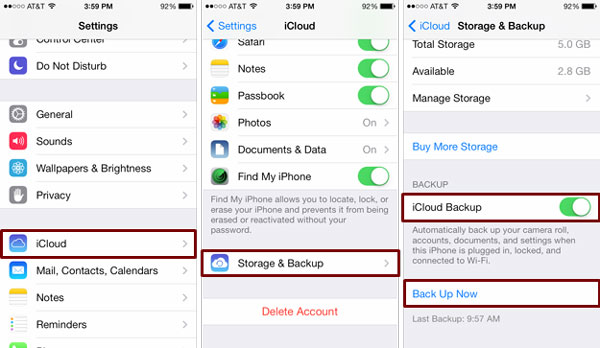
Passo 2 . Ora, hai due opzioni, se vuoi salvare i messaggi vocali da iPhone a un nuovo iPhone, vai direttamente al passaggio 3. Altrimenti, vai all'iPhone di destinazione e vai su "Impostazioni"> "Generali"> "Ripristina". Seleziona "Cancella tutto il contenuto e le impostazioni", inserisci la tua password per verificare di essere il proprietario e tocca "Cancella iPhone" per avviare il processo di ripristino delle impostazioni di fabbrica.
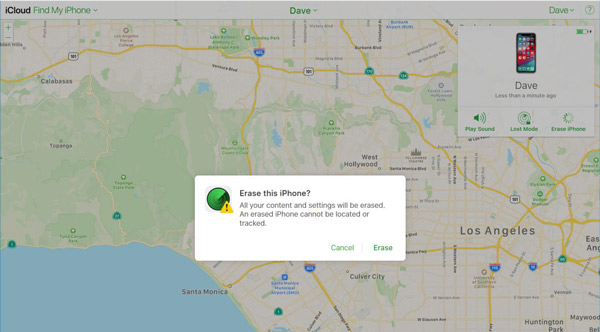
Passo 3 . Accendi il nuovo iPhone, come iPhone 15. Vedrai la schermata Hello. Segui l'assistente di configurazione per completare le impostazioni di base del tuo nuovo iPhone 7. Quando raggiungi la schermata "App e dati", puoi ottenere diverse opzioni, come Configura come nuovo iPhone. Seleziona l'opzione "Ripristina da iCloud Backup" nell'elenco per andare avanti.
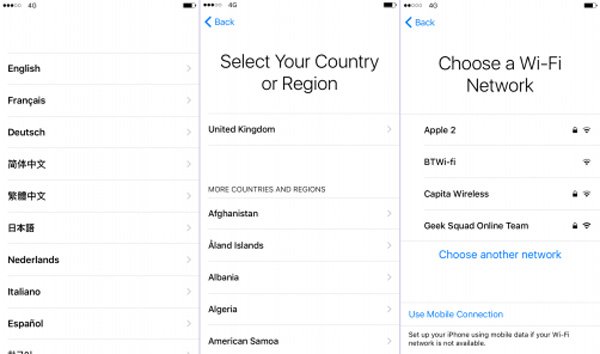
Passo 4 . Quando richiesto, inserisci l'ID Apple e la password associati al vecchio iPhone e tocca "Accedi con il tuo ID Apple iCloud" per confermarlo. Se nel tuo account sono presenti diversi backup iCloud, seleziona l'ultimo da ripristinare sul nuovo iPhone. Completa il resto dei passaggi di configurazione al termine del ripristino del backup di iCloud. Ora, tutti i messaggi vocali e gli altri dati dovrebbero essere salvati dal vecchio iPhone al nuovo dispositivo.
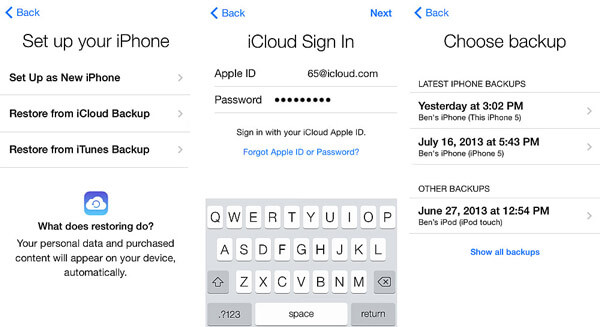
Nota: iCloud non è in grado di eseguire il backup o trasferire i messaggi vocali separatamente. In altre parole, l'unico modo per salvare i messaggi vocali da iPhone a iPhone è ripristinare l'intero backup iCloud sul nuovo dispositivo. Lo svantaggio di questo modo è apparentemente, cancellerà i dati attuali sul dispositivo di destinazione e trasferirà tutti i file, ma non solo i messaggi vocali al nuovo iPhone.
Parte 2: Salva messaggi vocali da iPhone utilizzando AirDrop
Per aiutare gli utenti a trasferire file tra iOS, Apple ha rilasciato un servizio ad hoc, chiamato AirDrop, nel 2011. I dispositivi supportati da AirDrop includono: iPhone 15/14/13/12/11/XS/XR/X/8 Plus/ 8, iPad Mini, iPad Pro, iPod Touch e l'ultimo MacBook. Ed è una buona opzione quando desideri salvare diversi messaggi vocali da iPhone su un altro dispositivo iOS.
Come salvare i messaggi vocali da iPhone a iPhone tramite AirDrop
Passo 1 . Prima di tutto, devi abilitare AirDrop su entrambi i dispositivi iOS. Puoi scorrere verso l'alto lo schermo dell'iPhone per attivare le funzioni "Wi-Fi" e "Bluetooth". Quindi apri il Centro di controllo e abilita AirDrop.
Nota: AirDrop ha solo bisogno di abilitare le funzioni Wi-Fi e Bluetooth, ma non è necessario connettersi a un altro dispositivo o ad una rete Wi-Fi.
Passo 2 . Ci sono tre modi per connettere iPhone a un altro dispositivo tramite AirDrop, "Off", "Solo contatti" e "Tutti". La seconda opzione consente solo ai contatti di iCloud di scoprire il tuo iPhone e trasferire i dati. Quindi, ti suggeriamo di selezionare "Tutti" sui dispositivi iOS di origine e di destinazione.

Passo 3 . Visita l'app Telefono sull'iPhone di origine e vai alla scheda "Segreteria" dal basso. Qui puoi salvare tutti i messaggi vocali salvati sul tuo iPhone. Tocca il messaggio vocale desiderato per aprirlo, quindi premi Condividi nella parte superiore dello schermo per aprire la casella del menu. Tocca il contatto AirDrop dell'iPhone su cui desideri salvare la segreteria.

Passo 4 . Sull'iPhone di destinazione, verrà visualizzato un messaggio popup che chiede se accettare il file. Tocca "Accetta" e avvia il processo. Ripeti le operazioni per trasferire i messaggi vocali da iPhone a iPhone.

Nota: AirDrop è conveniente per trasferire alcuni messaggi vocali; ma se hai decine di messaggi vocali sul vecchio dispositivo in attesa di essere salvato sul nuovo dispositivo, AirDrop è una perdita di tempo. Inoltre, AirDrop è una connessione wireless basata su Geo. I due dispositivi iOS devono essere il più vicino possibile.
Parte 3: Trasferisci i messaggi vocali da iPhone a iPhone tramite e-mail
AirDrop è una trasmissione in tempo reale. Una volta inviato il messaggio vocale dal vecchio iPhone, questo verrà immediatamente indirizzato al dispositivo di destinazione. A volte, AirDrop non è fattibile, ad esempio, i due dispositivi iOS sono molto distanti l'uno dall'altro. C'è un modo alternativo per salvare i messaggi vocali da iPhone a iPhone? La risposta è molto semplice, email. Oggi, sempre più persone controllano le loro e-mail su smartphone. Ed è anche un modo semplice per trasferire i messaggi vocali da iPhone. Utilizziamo Gmail come esempio in questa parte, per altri provider di posta elettronica, puoi semplicemente utilizzare il processo simile.
Way 1: come trasferire i messaggi vocali da iPhone a iPhone tramite Gmail
Passo 1 . Sblocca l'iPhone di origine, vai su "Impostazioni"> "Posta"> "Account" e tocca "Aggiungi account". Seleziona "Google" nell'elenco e inserisci il nome utente e la password di Gmail.
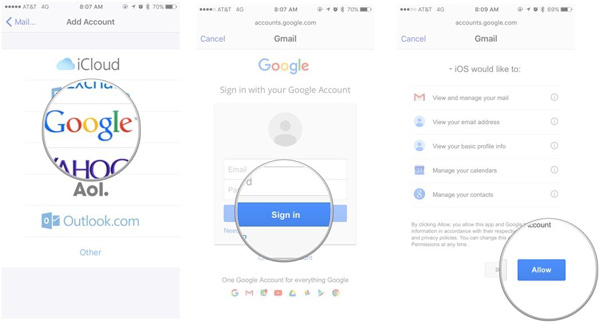
Passo 2 . Esci dall'app Impostazioni dopo la configurazione, apri l'app "Telefono" e vai alla schermata "Segreteria telefonica". Selezionare il messaggio vocale desiderato e quindi toccare il pulsante "Condividi" per attivare la barra dei menu.
Passo 3 . Scegli "E-mail" sulla barra dei menu per creare una nuova e-mail con il messaggio vocale come allegato. Inserisci il tuo indirizzo Gmail nel campo "A" e tocca il pulsante "invia" per salvare i messaggi vocali dall'iPhone al tuo account Gmail.
Passo 4 . Successivamente è possibile scaricare la segreteria sull'iPhone di destinazione in qualsiasi momento. Dovrebbe essere un metodo conveniente per condividere la Voicemail. Inoltre, puoi salvare i file nelle e-mail.
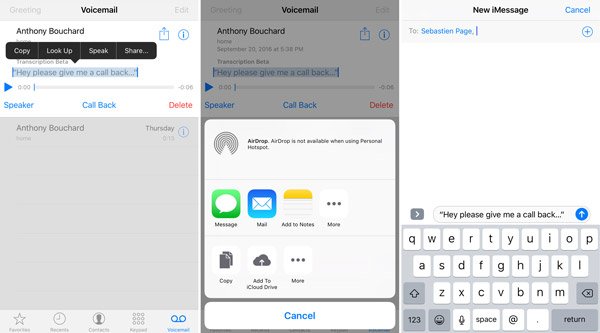
Way 2: come trasferire i messaggi vocali da iPhone a iPhone tramite l'app Gmail
Se hai già l'app Gmail sui dispositivi iOS, è possibile semplificare il salvataggio dei messaggi vocali da iPhone a iPhone.
Passo 1 . Vai alla schermata "Segreteria telefonica" nell'app Telefono e tocca il messaggio vocale che desideri trasferire su un altro iPhone. Premi "Condividi" nell'angolo in alto a destra dello schermo.
Passo 2 . Scorri verso sinistra sulla casella del menu e trova "Gmail". Toccalo per iniziare una nuova e-mail con la segreteria. Inserisci il tuo account Gmail e invia l'email.
Passo 3 . Sull'iPhone di destinazione, vai all'app "Gmail" e scarica il messaggio vocale dalla nuova posta.
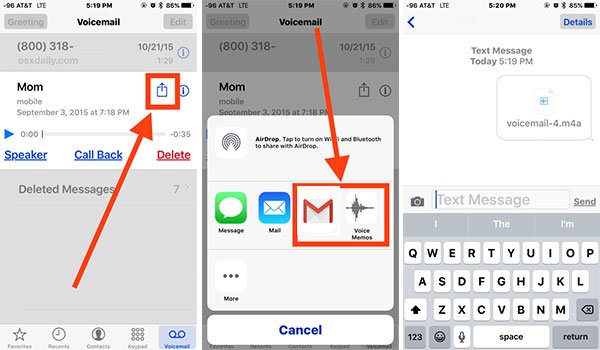
Nota: Simile a AirDrop, l'e-mail è in grado di salvare i messaggi vocali da iPhone a iPhone uno per uno. La differenza è che l'e-mail salva i messaggi vocali ai server e puoi scaricarli in qualsiasi momento. Ma in questo modo non è adatto per trasferire una grande quantità di messaggi vocali.
Conclusione
In questo post, abbiamo introdotto diversi migliori visualizzatori di backup per iPhone per aiutarti ad aprire i backup di iPhone sul tuo computer. Tutte le recensioni si basano sui nostri test di laboratorio e sui rapporti degli utenti. Puoi leggere le nostre recensioni e scegliere il tuo browser di backup iPhone preferito per aprire i backup di iPhone. Se hai domande, non esitare a lasciare un messaggio qui sotto.
Un eccellente visualizzatore di backup per iPhone dovrebbe offrire una varietà di funzionalità. Da questo punto, Apeaksoft Backup e ripristino dati iOS è il miglior esploratore per i backup di iPhone. Le sue caratteristiche principali includono:
Ogni volta che parliamo di trasferimento dati da iPhone, iCloud è di solito la prima cosa che compare nella nostra mente. Apple ha rilasciato iCloud con l'obiettivo di trasferire vari dati da iPhone a un altro dispositivo iOS. Anche se non è un servizio perfetto, vale la pena provare iCloud per salvare i messaggi vocali da iPhone a un altro iPhone.
Parte 4: Salva i messaggi vocali da iPhone utilizzando iOS Data Backup & Restore
Non importa che iCloud o AirDrop abbiano inevitabili svantaggi, quando si salvano i messaggi vocali da iPhone a iPhone. iCloud non supporta il trasferimento dei messaggi vocali da iPhone a iPhone separatamente. E AirDrop non può salvare tutti i messaggi vocali da iPhone a iPhone contemporaneamente. Da questo punto, raccomandiamo Apeaksoft Backup e ripristino dati iOS. È una delle migliori applicazioni per il backup e il trasferimento di iPhone sul mercato. I suoi benefici includono:
1. iOS Data Backup & Restore ha la capacità di eseguire un backup dell'intero iPhone con un clic.
2. E puoi solo salvare i messaggi vocali da iPhone al computer.
3. Trasferisci i messaggi vocali da iPhone a iPhone ripristinando il backup.
4. Oltre ai messaggi vocali, supporta anche una gamma più ampia di tipi di dati, come contatti, numeri di telefono, cronologia chiamate, SMS, MMS, foto, video, musica, ecc.
5. Questa applicazione è in grado di trasferire più messaggi vocali contemporaneamente senza danneggiare i dati esistenti su iPhone.
6. È compatibile con iPhone 15/14/13/12/11/XS/XR/X/8 Plus/8, iPad Pro/Air/Mini e generazioni precedenti e iPod Touch.
7. Il backup e il ripristino dei dati iOS sono disponibili per Windows 11/10/8/8.1/7/XP e macOS.
In breve, è il modo più semplice per salvare i messaggi vocali da iPhone a iPhone. E per aiutarti a capire la procedura, utilizziamo iPhone 5 come dispositivo sorgente e iPhone 7 come dispositivo di destinazione.
Come salvare i messaggi vocali da iPhone 5 al computer
Passo 1 . Installa il miglior toolkit per iPhone sul tuo computer
Scarica la versione corretta di iOS Data Backup & Restore in base al sistema operativo e installala sul tuo computer. Collega l'iPhone 5 al computer utilizzando il cavo Lightning e avvia l'applicazione per consentire il rilevamento automatico dell'iPhone precedente.

Passo 2 . Imposta i tipi di dati per il backup di iPhone
Sull'interfaccia home, scegli il pulsante "iOS Data Backup" per passare alla finestra successiva. Successivamente, puoi decidere di eseguire un "backup standard" o un "backup crittografato". Se selezioni quest'ultimo, rilascia la password e fai clic sul pulsante "Avvia" per proseguire. Quando si accede alla finestra del tipo di dati, individuare la sezione "Messaggi e contatti" e selezionare la casella "Posta vocale".

Passo 3 . Salva messaggi vocali da iPhone al computer
Se sei pronto, fai clic sul pulsante "Avanti" nella parte inferiore della finestra. Nella finestra di dialogo popup, seleziona una cartella per salvare il backup della posta vocale e inizia a salvarlo sul tuo computer. Quando il processo è completo, rimuovi il tuo iPhone 5.

Come trasferire i messaggi vocali dal computer all'iPhone
Passo 1 . Passa alla modalità di ripristino dei dati di iOS
Questa volta usa il cavo Lightning per collegare l'iPhone 7 al tuo computer e avviare iOS Backup & Restore. Dopo aver rilevato il tuo iPhone, fai clic sul pulsante "Ripristino dati iOS" per visualizzare tutti i backup disponibili sul tuo computer.

Passo 2 . Visualizza l'anteprima dei messaggi vocali per il trasferimento selettivo
Seleziona il file di backup più recente nell'elenco e fai clic sul pulsante "Visualizza ora" per aprirlo sul computer. Quando si apre la finestra dei dettagli, selezionare Posta vocale nella barra laterale sinistra; quindi puoi guardare tutti i messaggi vocali sull'iPhone precedente.

Passo 3 . Trasferisci messaggi vocali da iPhone al computer
Nella finestra dei dettagli, seleziona tutti i messaggi vocali che desideri trasferire sul nuovo iPhone. Dopo aver fatto clic sul pulsante "Ripristina su dispositivo" nell'angolo inferiore destro, il processo verrà avviato. Quando vedi la finestra di dialogo popup che dice Congratulazioni, fai clic su "OK" e chiudi l'applicazione. Scollega il tuo iPhone 7 dal computer e puoi trovare i messaggi vocali nella schermata Messaggi vocali.

Conclusione
La segreteria telefonica è una funzione utile sugli ultimi modelli di iPhone. E molte persone preferiscono usare i messaggi vocali, in parte perché è davvero conveniente. Tuttavia, quando esegui l'aggiornamento a un nuovo iPhone, non è un'operazione semplice salvare i messaggi vocali da iPhone a iPhone. Abbiamo condiviso quattro modi migliori per farlo semplicemente. iCloud è in grado di trasferire messaggi vocali e altri file sul nuovo dispositivo iOS utilizzando il backup di iCloud. AirDrop è un modo semplice per salvare i messaggi vocali da iPhone a iPhone uno per uno. E la posta elettronica potrebbe aiutarti a trasferire i messaggi vocali come allegati. E se stai cercando un'opzione migliore per trasferire i messaggi vocali, ti consigliamo Apeaksoft iOS Data Backup & Restore. Se hai altre domande relative ai messaggi vocali, lascia un messaggio sotto questo articolo.








